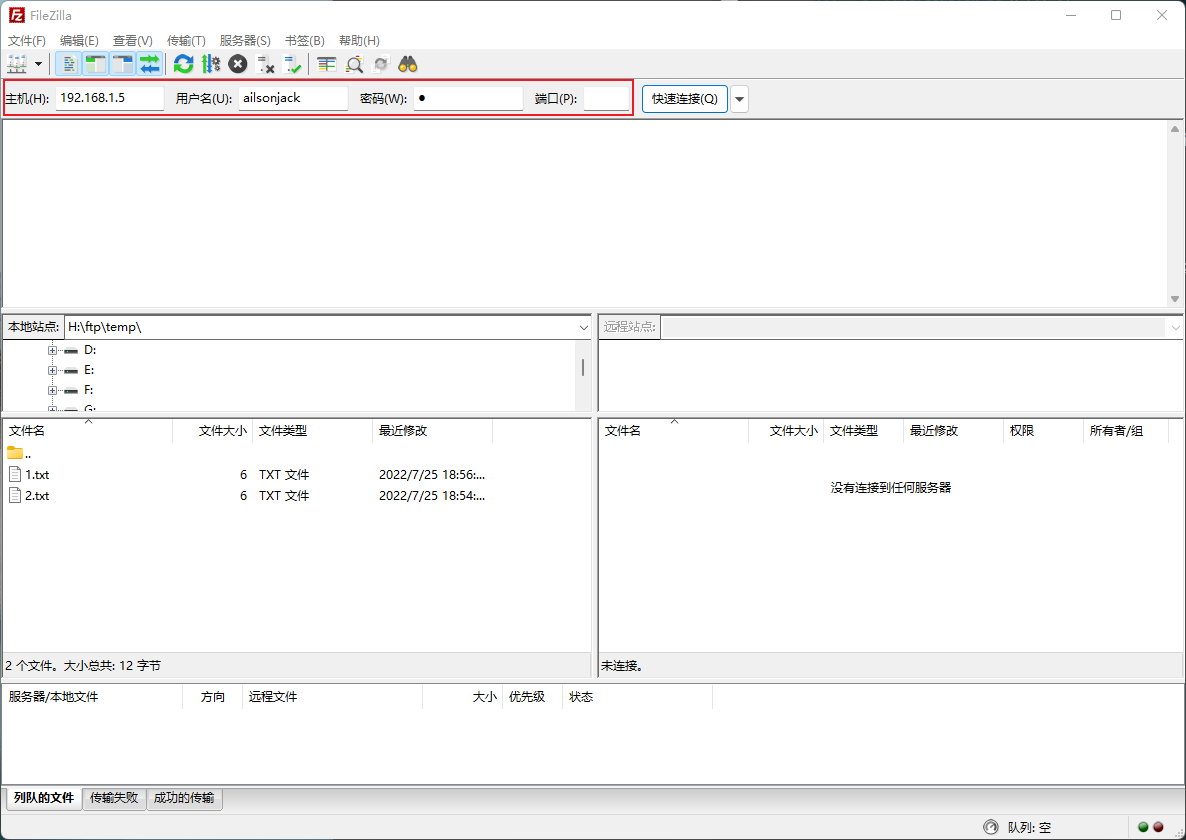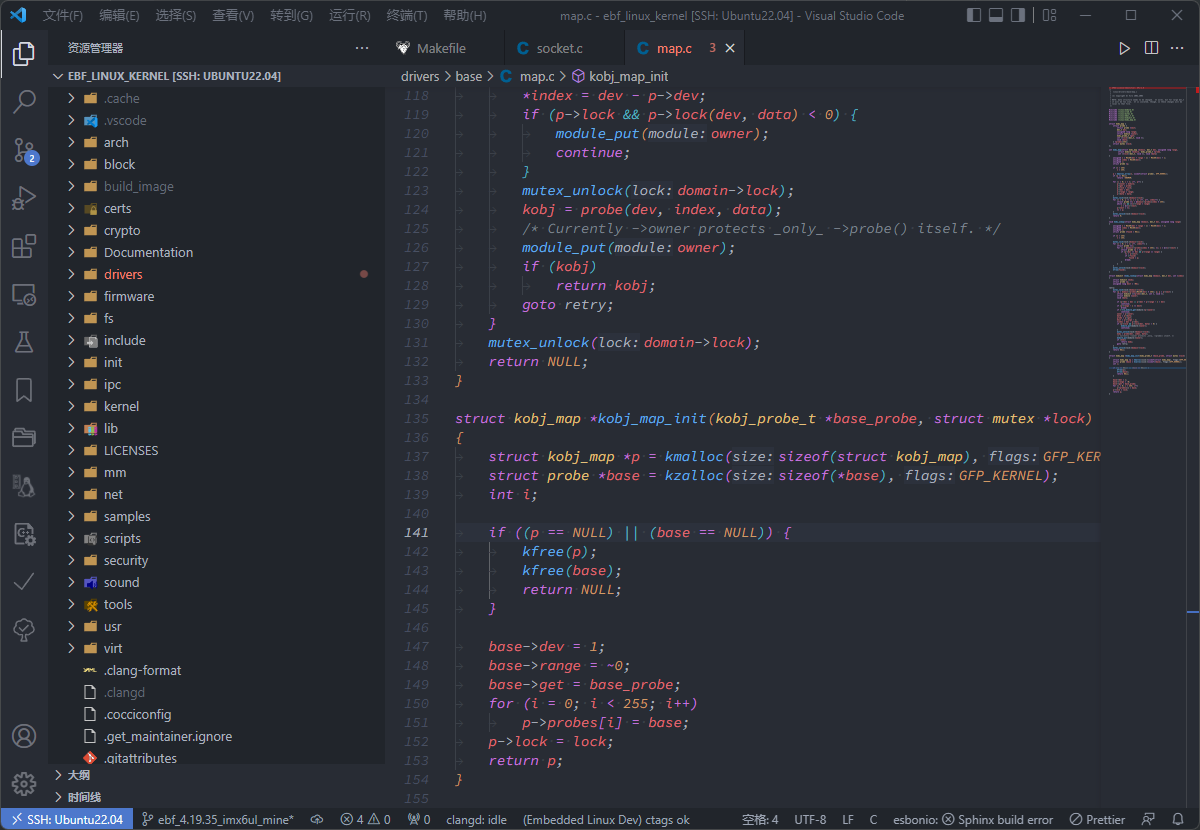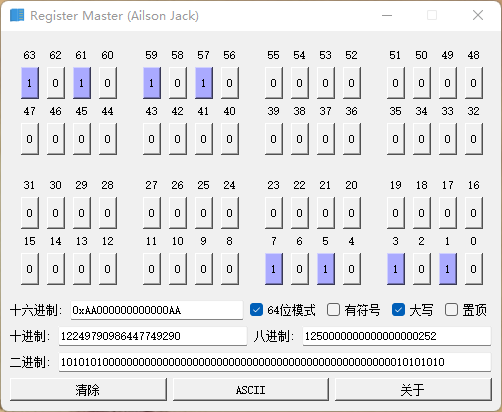Word怎么在方框里打勾
<p style="text-indent: 2em;">在编写Word文档时,有时会碰到在方框里打上勾,这种操作虽然不是经常需要,但是遇到了总要知道怎么去做吧,这里参考网上的一些方法给大家讲讲。</p><p class="artical_littlestyle1">1、方法1</p><p style="text-indent: 2em;">选中需要打勾的方框,然后按住键盘上的ALT键不放,在小键盘区输入“9745”这几个数字,最后松开 ALT 键,自动变成框框中带勾符号。或者直接按住ALT键,然后在小键盘区输入“9745”这几个数字,最后松开 ALT 键,那么就会自己创建一个带勾号的方框:</p><p style="text-align:center"><img src="/uploads/AilsonJack/2018.08.23/1535030068615032.png" onclick="preview_image('/uploads/AilsonJack/2018.08.23/1535030068615032.png')"/></p><p class="artical_littlestyle2">2、方法2</p><p style="text-indent: 2em;">在Word文档中输入数字“2611” ,然后选中“2611”这几个数字,接着按下键盘上的快捷键 ALT + X ,此时,这几个数字就会转换成带勾号的方框:</p><p style="text-align:center"><img src="/uploads/AilsonJack/2018.08.23/1535030068122146.png" onclick="preview_image('/uploads/AilsonJack/2018.08.23/1535030068122146.png')"/></p><p class="artical_littlestyle3">3、方法3</p><p style="text-indent: 2em;">先在Word文档中输入一个大写字母“R”,然后将“R”选中,再将字体设置为“<span style="color: rgb(255, 0, 0);">Wingdings 2</span>”,“R”就会变成方框里打钩符号:</p><p style="text-align:center"><img src="/uploads/AilsonJack/2018.08.23/1535030069821022.png" onclick="preview_image('/uploads/AilsonJack/2018.08.23/1535030069821022.png')"/></p><p class="artical_littlestyle4">4、方法4</p><p style="text-indent: 2em;">打开Word,选择“<span style="color: rgb(255, 0, 0);">插入</span>”— “<span style="color: rgb(255, 0, 0);">符号</span>”—“<span style="color: rgb(255, 0, 0);">其他符号</span>”,在弹出的“<span style="color: rgb(255, 0, 0);">符号</span>”对话框中将“<span style="color: rgb(255, 0, 0);">字体</span>”项选择为“<span style="color: rgb(255, 0, 0);">Wingdings 2</span>”,然后在下面就可以找到方框内打钩符号,选中后点击“<span style="color: rgb(255, 0, 0);">插入</span>”即可:</p><p style="text-align:center"><img src="/uploads/AilsonJack/2018.08.23/1535030069965107.png" onclick="preview_image('/uploads/AilsonJack/2018.08.23/1535030069965107.png')"/></p><p class="artical_littlestyle1">5、方法5</p><p style="text-indent: 2em;">打开Word,选择“<span style="color: rgb(255, 0, 0);">插入</span>”—“<span style="color: rgb(255, 0, 0);">符号</span>”—“<span style="color: rgb(255, 0, 0);">其他符号</span>”,在弹出的“<span style="color: rgb(255, 0, 0);">符号</span>”对话框中将“<span style="color: rgb(255, 0, 0);">子集</span>”项选择为“<span style="color: rgb(255, 0, 0);">数学运算符</span>”,然后在下面就可以找到“勾”符号,选中后点击“<span style="color: rgb(255, 0, 0);">插入</span>”,这样就将“勾号”插入到文本中了:</p><p style="text-align:center"><img src="/uploads/AilsonJack/2018.08.23/1535030071660632.png" onclick="preview_image('/uploads/AilsonJack/2018.08.23/1535030071660632.png')"/></p><p style="text-indent: 2em;">选中刚才插入的“勾号”,然后在“<span style="color: rgb(255, 0, 0);">开始</span>”选项卡中的“<span style="color: rgb(255, 0, 0);">字体</span>”选项组中单击“<span style="color: rgb(255, 0, 0);">字符边框</span>”按钮;在弹出的“<span style="color: rgb(255, 0, 0);">带圈字符</span>”对话框中“<span style="color: rgb(255, 0, 0);">圈号</span>”项下选择方框,这样就变成框中打勾符号了:<br/></p><p style="text-align: center;"><img src="/uploads/AilsonJack/2018.08.23/1535030071556182.png" onclick="preview_image('/uploads/AilsonJack/2018.08.23/1535030071556182.png')"/></p>
暂无评论,要不要来个沙发
发表评论
![]()
![]()
![]()
![]()
![]()
![]()
![]()
![]()
![]()
![]()
![]()
![]()
![]()
![]()
![]()
![]()
![]()
![]()
![]()
![]()
![]()
![]()
JLink V9掉固件修复(灯不亮) 3Zephyr笔记2 - 在STM32F429上运行HelloWorld 2计算NandFlash要传入的行地址和列地址 1Linux MMC子系统 - 6.eMMC 5.1工作模式-设备识别模式 0Linux MMC子系统 - 5.eMMC 5.1工作模式-引导模式 0Linux MMC子系统 - 4.eMMC 5.1常用命令说明(2) 0
标签云
Linux嵌入式实用技巧ARM内核学习问题集合CC++编程语言阅读笔记汇编Linux内核完全注释Windows驱动开发计算机基础ARM11ARMv7-ASTM32IDESublimeLinux内核学习eMMCMMC子系统Ubuntu操作系统OfficeVMWareAPUEgccRTOS中断漫游世界随笔感悟开发工具软件应用编程VsCodearmccarmclang编译器ZephyrSPIJLink网卡驱动安装各种芯片库函数NFSμCOS内核sambaFlashUnix命令与脚本输入法Linux内核设计与实现gitRIFFWAVJATGFTPar8161安装centos有线上网μCGUI字库工程建立右键菜单网络文件系统Firefox百度NTFS文件系统CodeBlocksCentOS数据结构算法PhotoShop51KeilQTUltraEditscanfglibc宏定义UIDGID优先级娱乐天地SourceInsight磁盘扇区总线I2CPDFBComparePythonI2SFPUMakefileSWDCPUARP软件推荐FileZilla